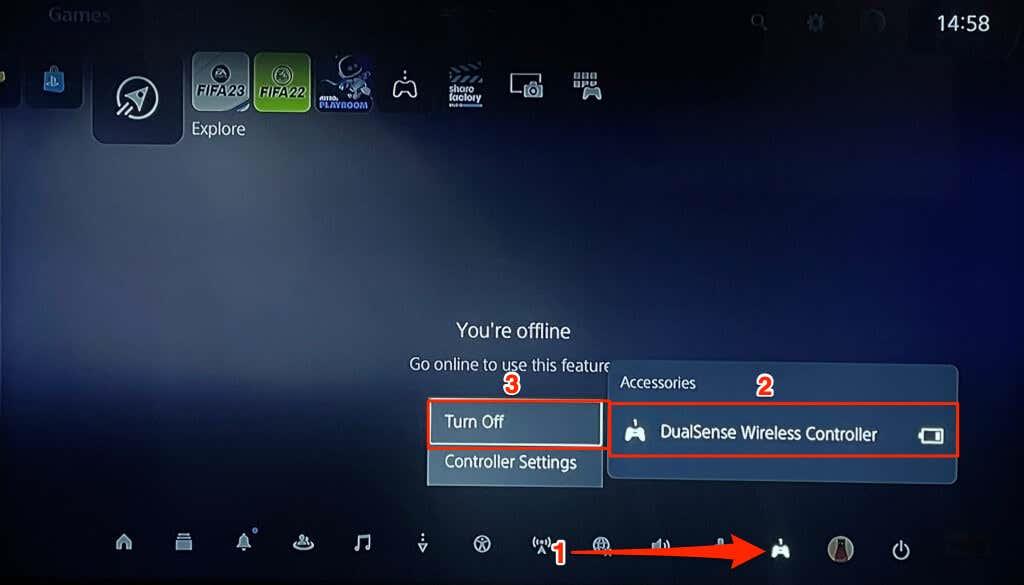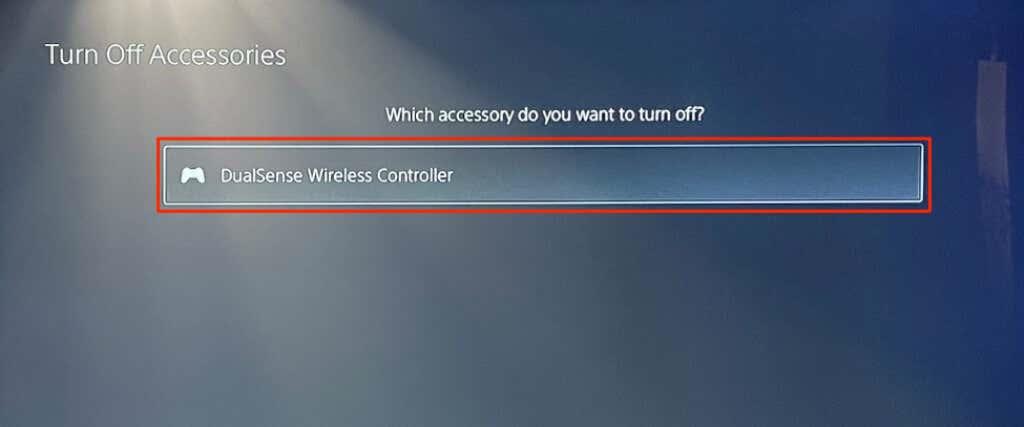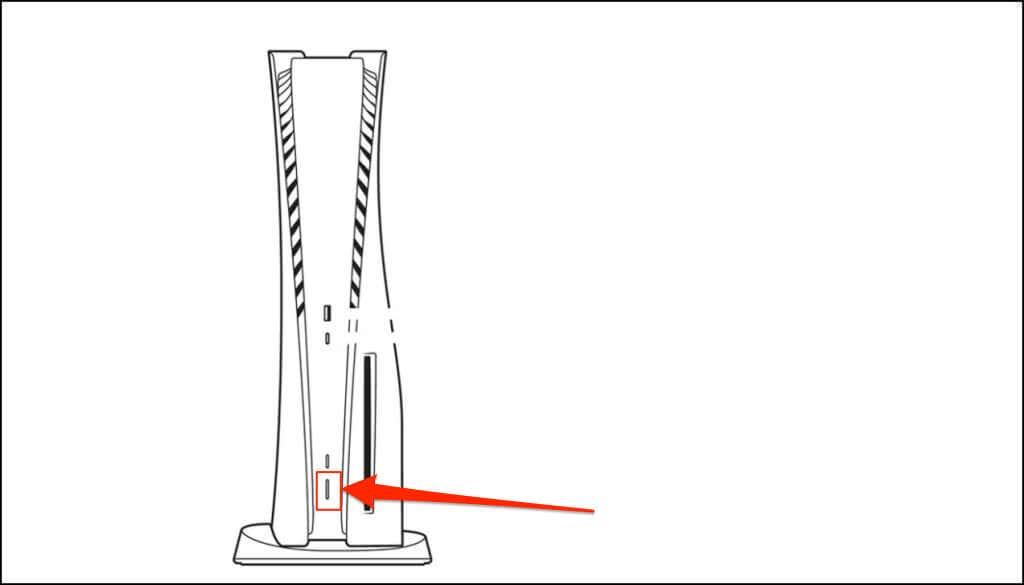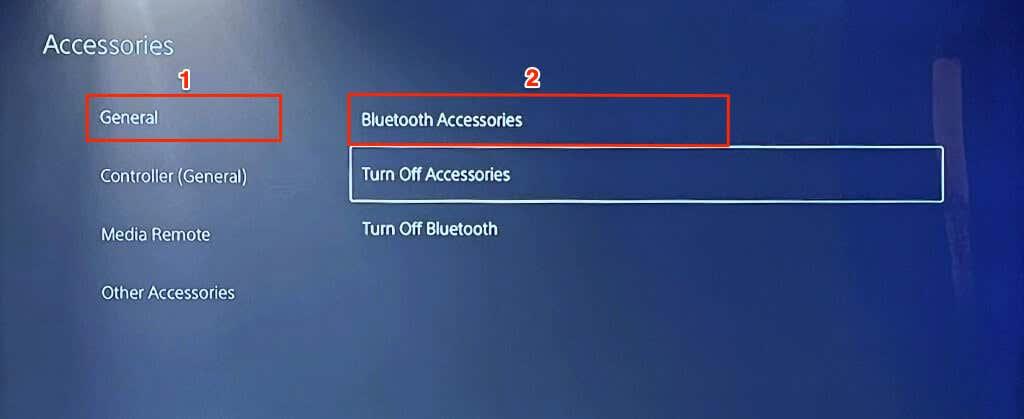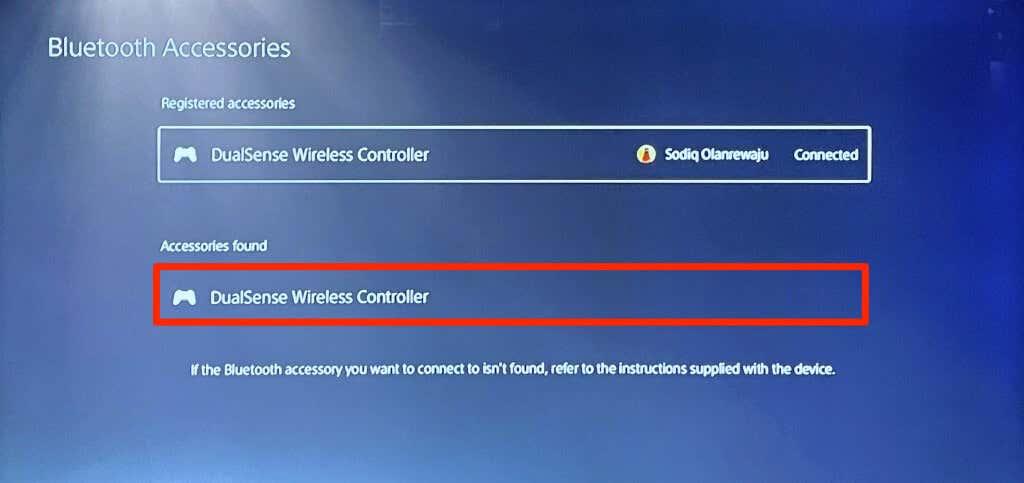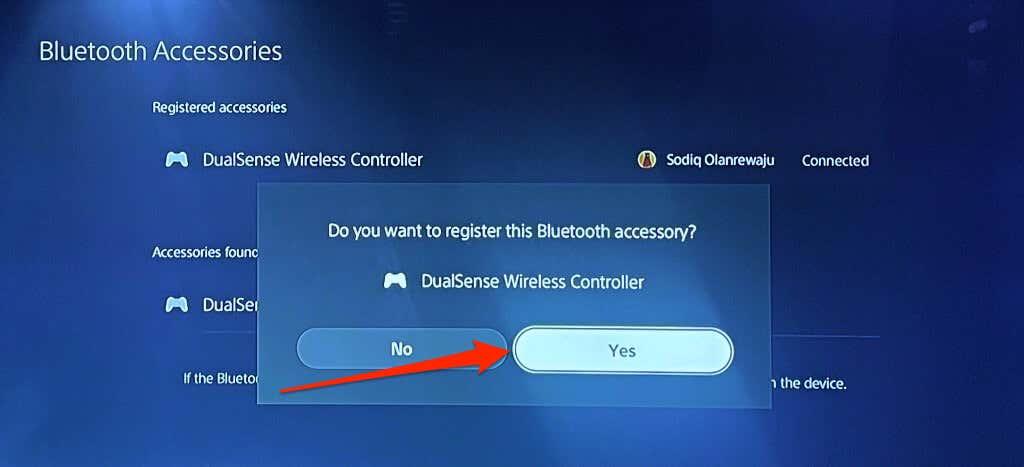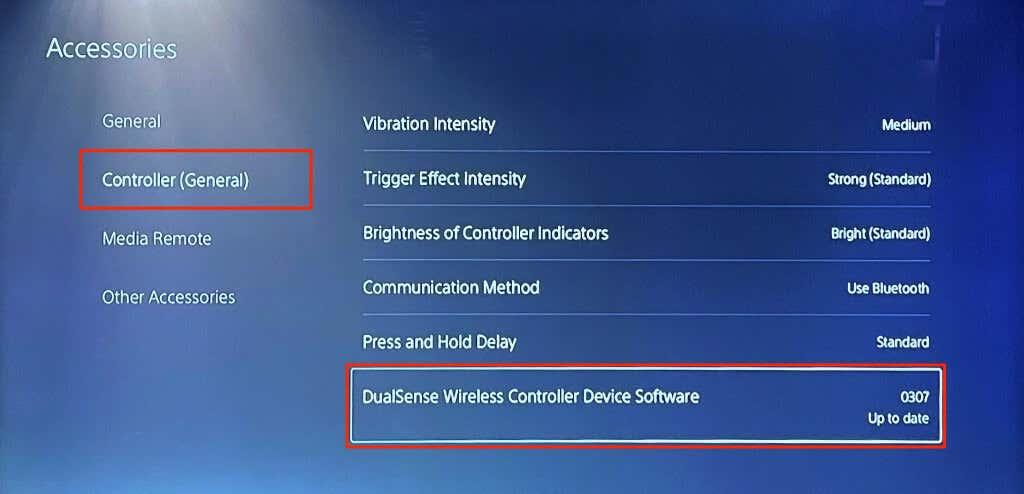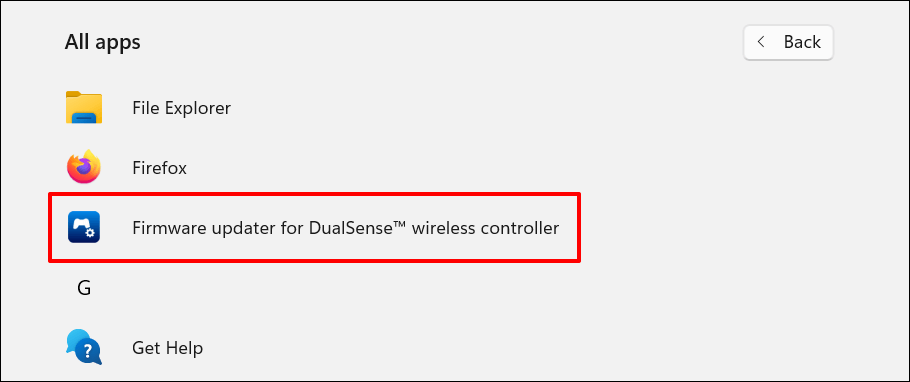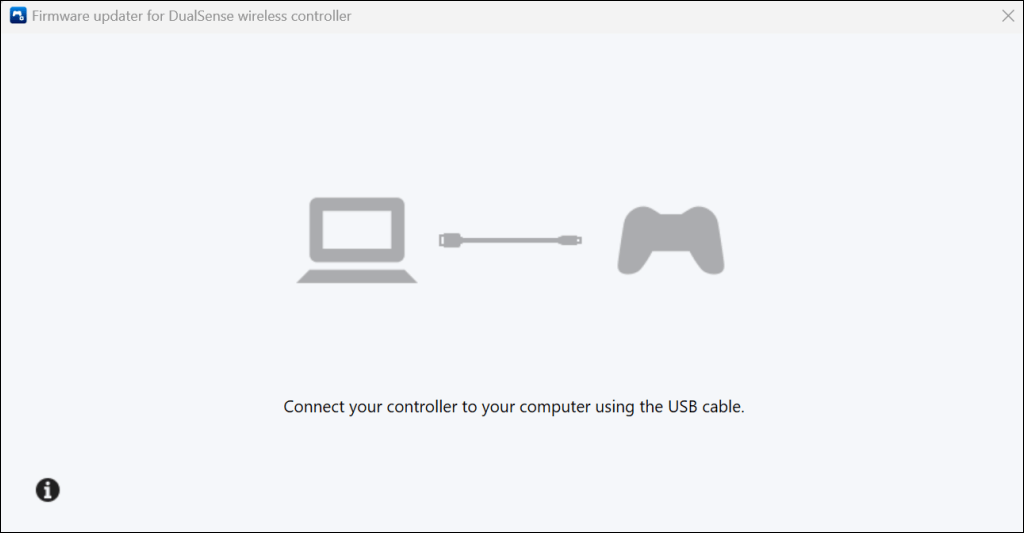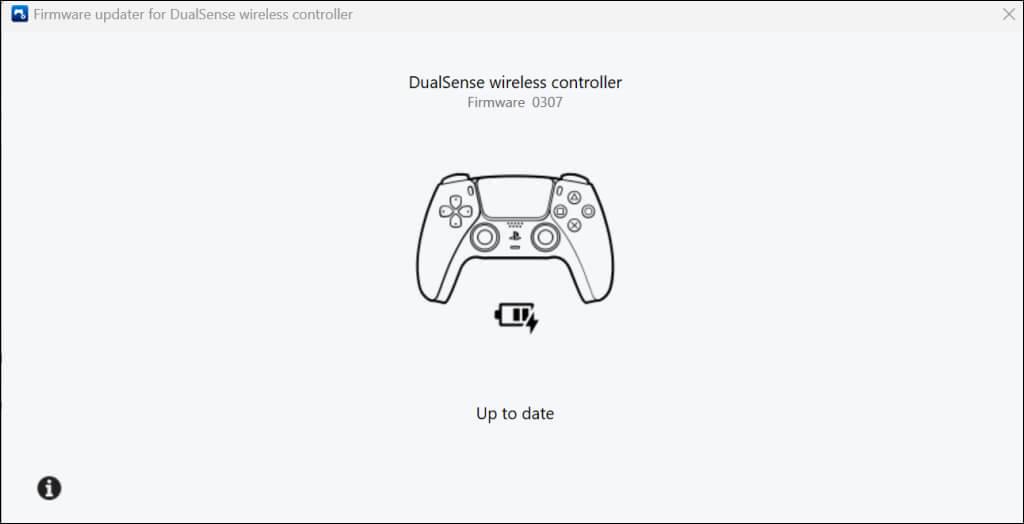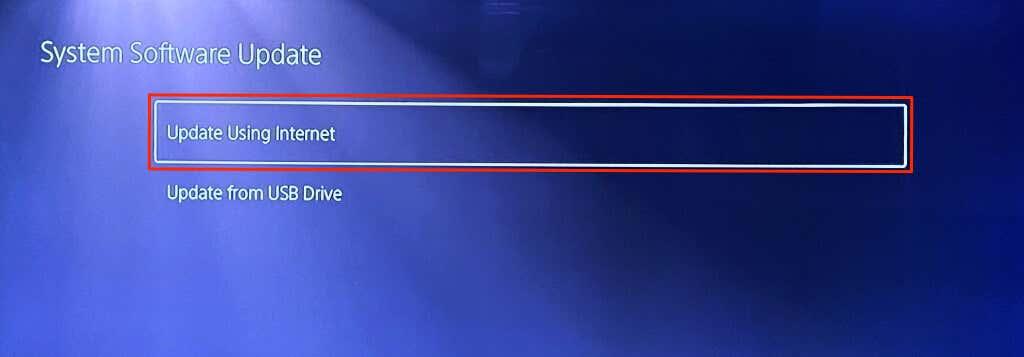Nëse keni probleme me përdorimin e kontrolluesit tuaj PS5 , një rivendosje e butë ose e vështirë mund ta bëjë atë të funksionojë përsëri siç duhet. Rivendosja nga fabrika e kontrolluesit tuaj e shkëput atë nga tastiera dhe e rikthen në cilësimet e paracaktuara.
Ne do t'ju tregojmë se si të rivendosni kontrolluesin PS5 në cilësimet e fabrikës. Gjithashtu, do të mësoni mënyra të tjera për të zgjidhur problemet e kontrolluesit në tastierën tuaj.

Si të "rivendosni butësisht" kontrolluesin tuaj PS5 DualSense
Kur fikni dhe ndizni përsëri kontrolluesin DualSense , ky është një rivendosje e butë. Nëse kontrolluesi juaj është i ngadalshëm, nuk reagon ose ngrin, kryerja e një rivendosjeje të butë mund ta rregullojë problemin.
Shtypni butonin PS në kontrollues për të hapur qendrën e komandimit të konsolës. Zgjidhni ikonën e kontrolluesit në menynë e qendrës së kontrollit dhe zgjidhni Kontrolluesin me valë DualSense . Zgjidhni Turn Off për të fikur kontrolluesin. Prisni 10-15 sekonda dhe shtypni butonin PS për të ndezur kontrolluesin.
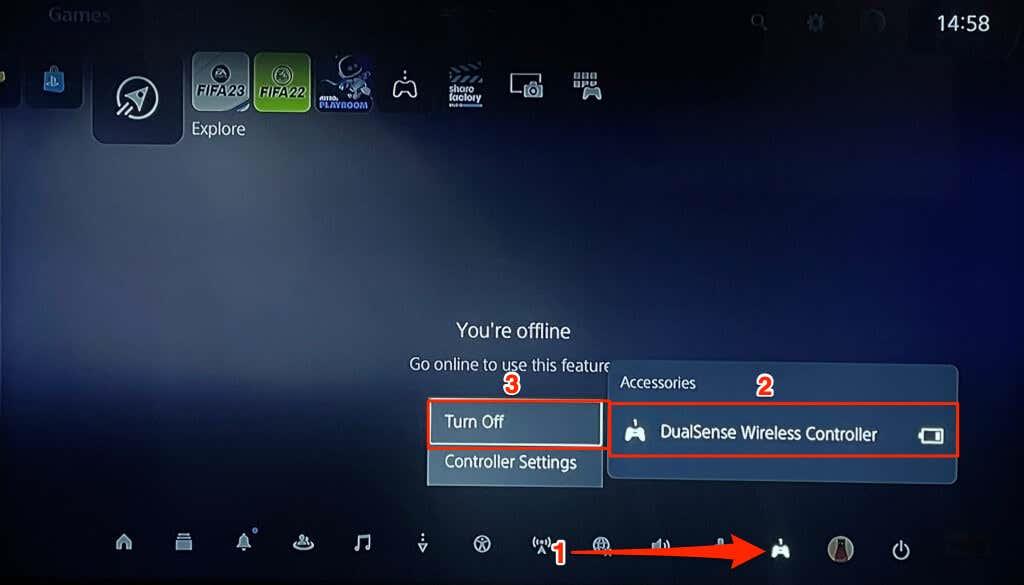
Përndryshe, shkoni te Settings > Accessories > General > Turn Off Accessories dhe zgjidhni kontrolluesin që dëshironi të çaktivizoni.
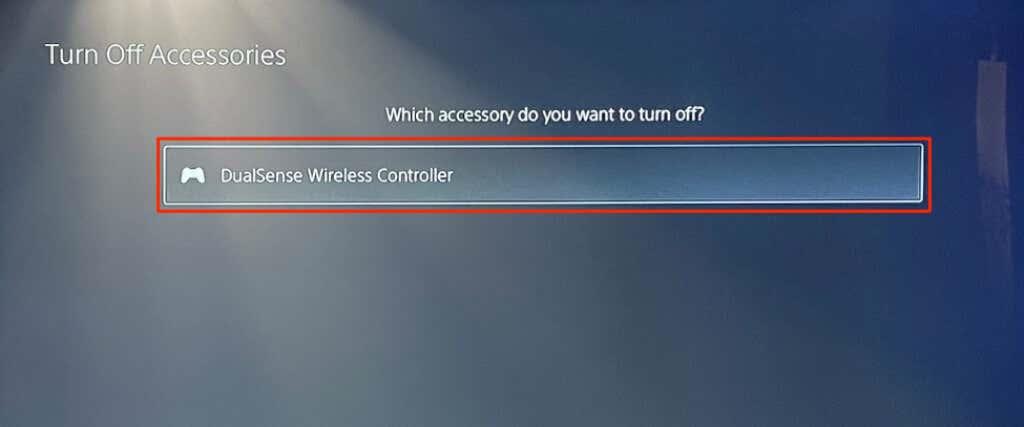
Një mënyrë tjetër për të fikur kontrolluesin tuaj DualSense është të shtypni dhe mbani butonin PS5 për të paktën 10 sekonda.

Prisni edhe 10 sekonda pasi drita LED të fiket dhe shtypni përsëri butonin PS për të ndezur kontrolluesin. Kryeni një rivendosje të fortë nëse kontrolluesi juaj PS5 DualSense nuk funksionon pas një rivendosjeje të butë.
Rivendosja e fortë e kontrolluesit PS5
A shkëputet shpesh kontrolluesi juaj PS5 DualSense nga tastiera? A dështon të çiftohet ose të lidhet me tastierën tuaj? A po përkeqësohet papritmas jeta e baterisë? A nuk funksionojnë disa komponentë (butonat, drita LED ose altoparlanti)? Kryerja e një rivendosjeje të vështirë mund të rregullojë këto probleme të rëndësishme.
Fikni PlayStation 5 përpara se të rivendosni me forcë kontrolluesin DualSense. Shtypni dhe mbani butonin e ndezjes së tastierës derisa të dëgjoni dy bip. Prisni dhjetë sekonda që tastiera të fiket përpara se të rivendosni me forcë kontrolluesin.
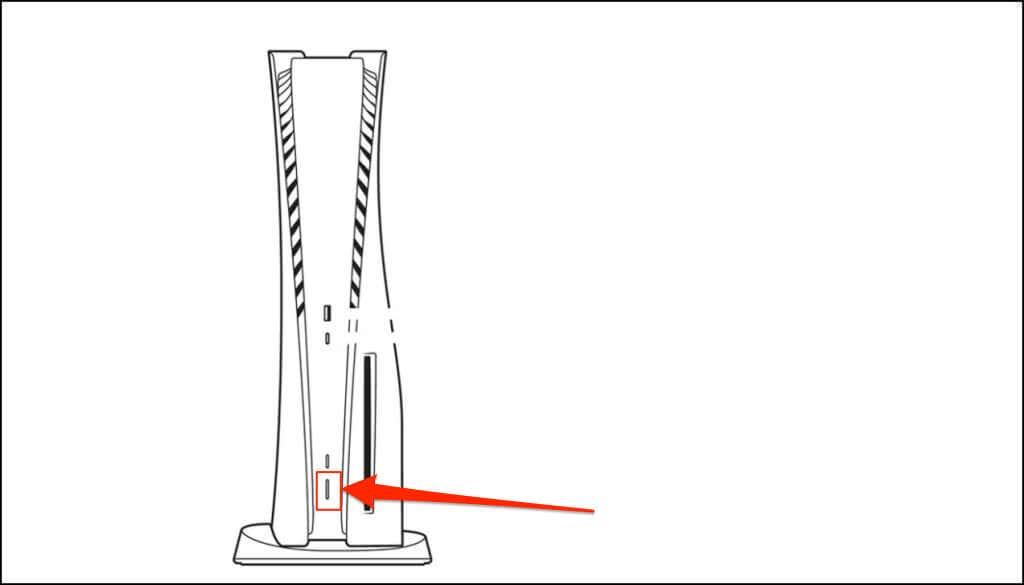
Ekziston një buton i rivendosjes fizike në pjesën e pasme të të gjithë kontrollorëve me valë DualSense. Butoni nuk është i dukshëm sepse ndodhet brenda një vrime të vogël në pjesën e pasme të komanduesit—pranë logos së SONY.
Shtyni një kunj, mjet nxjerrës SIM, kapëse letre të drejtuar ose ndonjë mjet të vogël në vrimë për 3-5 sekonda. Ju duhet të dëgjoni një klikim kur shtypni butonin në vrimë. Hiqni mjetin, aktivizoni PlayStation 5 dhe ri-çiftoni kontrolluesin me tastierën.

Çiftoni kontrolluesin PS5 DualSense duke përdorur një kabllo
Lidheni kontrolluesin me PS5 tuaj duke përdorur kabllon USB-C të përfshirë dhe shtypni butonin PS në kontrollues.
Konsola juaj duhet të zbulojë menjëherë kontrolluesin. Provoni një kabllo tjetër USB nëse tastiera juaj nuk e njeh kontrolluesin. Nëse kontrolluesi është i ulët, lëreni të karikojë për disa minuta përpara se të shkëputni kabllon USB-C.

Çiftoni kontrolluesin PS5 DualSense me valë
Mund ta çiftoni kontrolluesin DualSense me valë nëse nuk keni një kabllo USB. Për ta bërë këtë, do t'ju duhet një kontrollues shtesë i çiftuar tashmë me konsolën. Pas rivendosjes së kontrolluesit, ndizni PS5 dhe ndiqni hapat e mëposhtëm.
- Zgjidhni ikonën e ingranazhit në ekranin bazë të PS5, shkoni te Aksesorët > Të përgjithshme dhe zgjidhni Aksesorët Bluetooth .
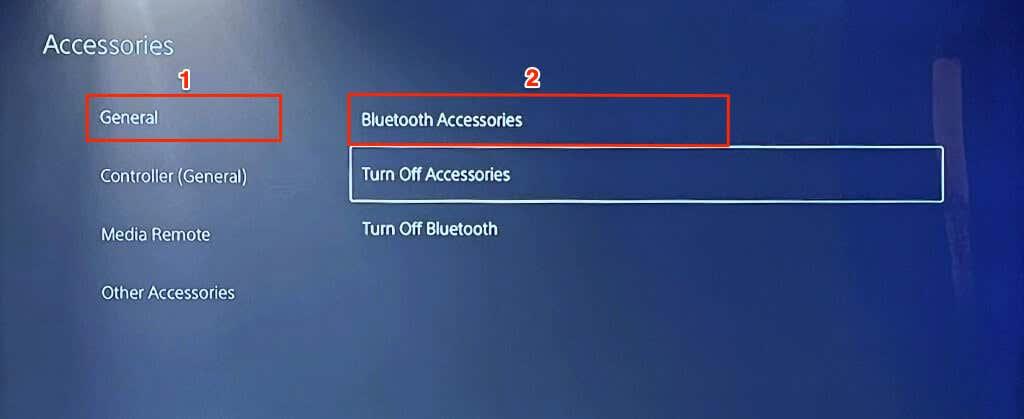
- Shtypni dhe mbani butonat Krijo dhe PS në kontrolluesin që sapo rivendosni. Kjo e vendos kontrolluesin në modalitetin e çiftimit me valë - kontrolluesi fillon të ndezë një dritë blu.

- Përdorni kontrolluesin shtesë për të zgjedhur kontrolluesin e ri në seksionin "Accessories found".
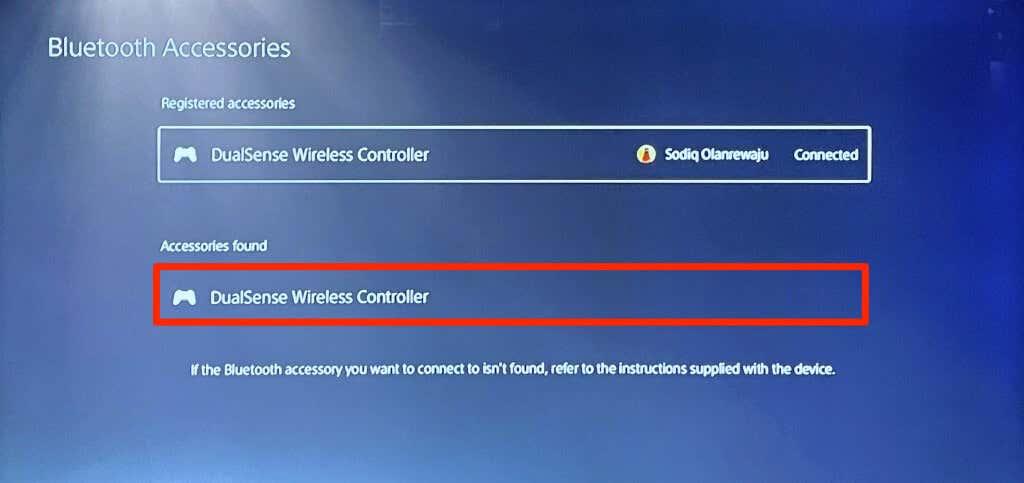
- Zgjidhni Po në dritaren kërcyese të konfirmimit për t'u regjistruar dhe çiftuar kontrolluesin me tastierën tuaj.
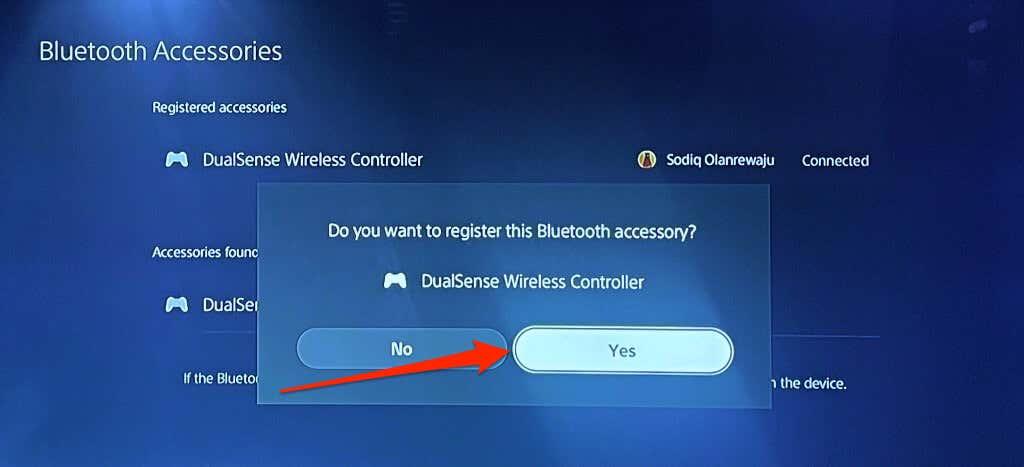
Përditëso kontrolluesin me valë DualSense
Përditësimi i firmuerit të kontrolluesit tuaj mund të përmirësojë performancën e tij, të rregullojë problemet e lidhjes me Bluetooth dhe të zgjidhë defektet e përkohshme. Mund ta përditësoni kontrolluesin nga menyja e cilësimeve të PS5 ose nga kompjuteri juaj.
Përditësoni kontrolluesin DualSense nga menyja e cilësimeve të PS5
Lidhni PS5-në tuaj me një rrjet Wi-Fi ose Ethernet, shkoni te Cilësimet > Aksesorët > Kontrolluesi (Të përgjithshme) dhe zgjidhni Softueri i pajisjes së kontrolluesit me valë .
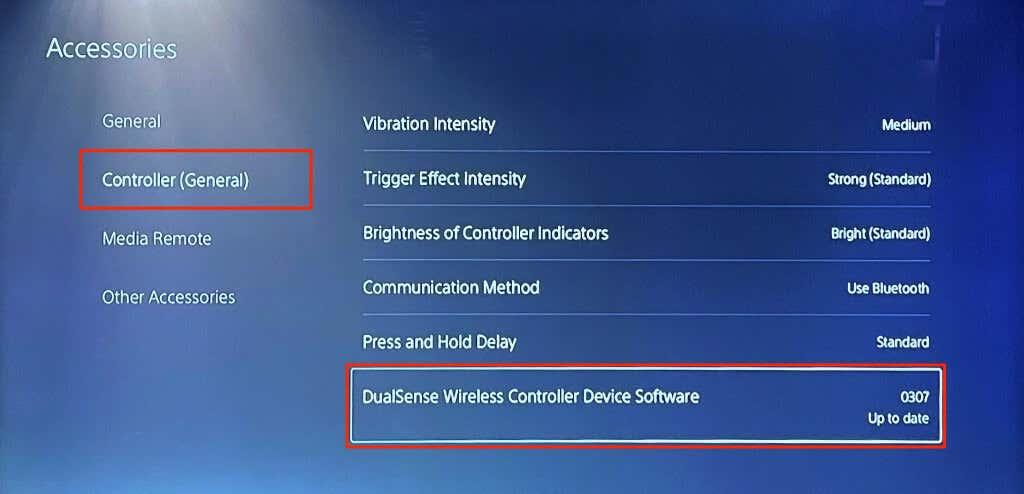
Konsola juaj do të shkarkojë dhe instalojë përditësimin nëse disponohet një version i ri i firmuerit për kontrolluesin tuaj. Përndryshe, do të merrni një mesazh "Versioni më i fundit i softuerit të pajisjes së kontrolluesit me valë DualSense është instaluar tashmë".
Përditësoni kontrolluesin DualSense nga menyja e cilësimeve të PS5
SONY ka një aplikacion të dedikuar për përditësimin e kontrollorëve me valë DualSense në një kompjuter Windows 64-bit . Nëse kontrolluesi juaj nuk çiftohet me tastierën PS5, përditësoni firmuerin e tij nga kompjuteri juaj. Lidheni kompjuterin tuaj me internetin dhe ndiqni hapat e mëposhtëm.
- Shkarkoni dhe instaloni përditësuesin e firmuerit për aplikacionin e kontrolluesit me valë DualSense në kompjuterin tuaj Windows.
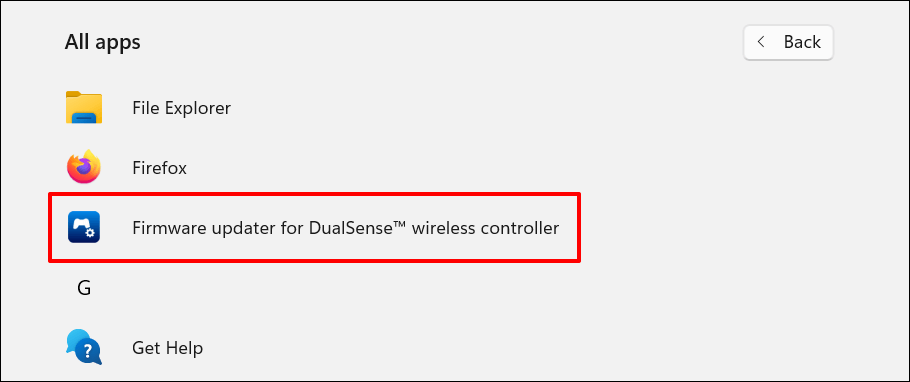
- Hapni aplikacionin dhe lidhni kontrolluesin DualSense me portën USB të kompjuterit tuaj duke përdorur një kabllo USB-C.
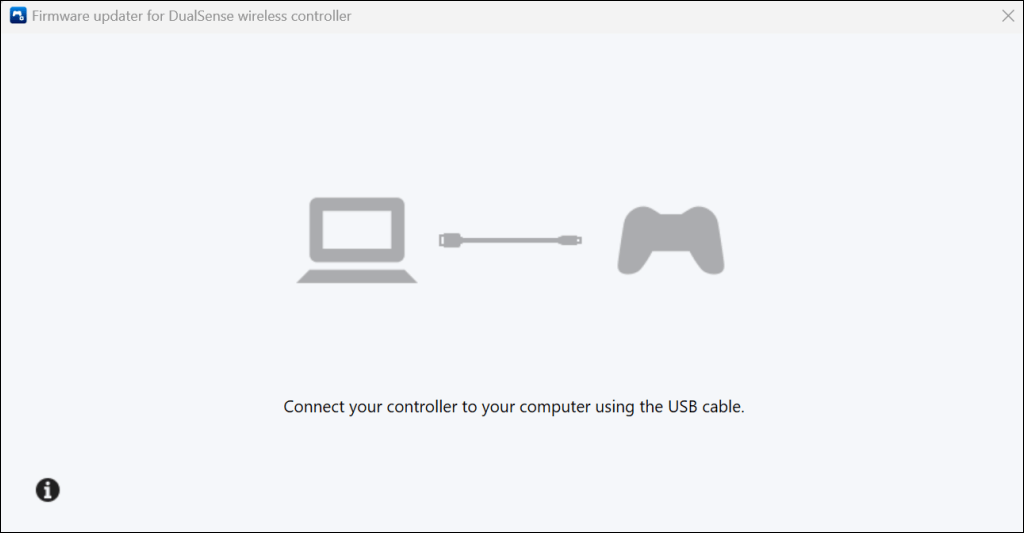
- Aplikacioni duhet të përditësojë menjëherë kontrolluesin tuaj pa tel PS5 DualSense.
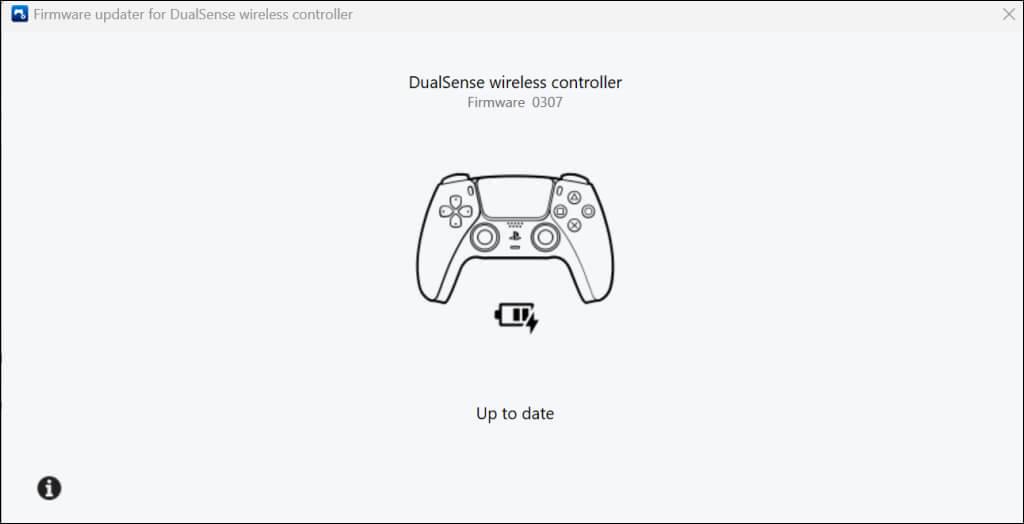
Përditësoni PlayStation 5 tuaj
Përditësoni softuerin e PlayStation 5 nëse kontrolluesi juaj nuk funksionon pas një rivendosjeje në gjendje fabrike.
Shkoni te Settings > System > System Software > System Software Update and Settings dhe > Update System Software dhe zgjidhni Përditëso duke përdorur Internet.
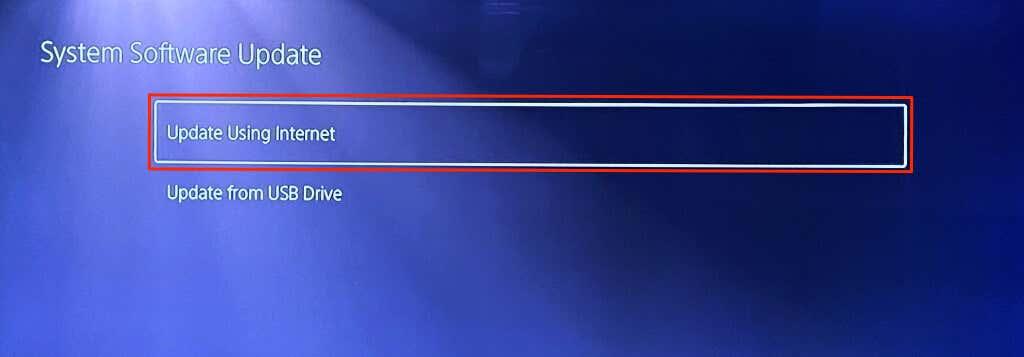
Riparoni kontrolluesin ose merrni një të ri
Ju ka të ngjarë të keni një kontrollues të gabuar nëse një rivendosje e fortë dhe përditësimi i firmuerit nuk e rregullojnë problemin. Kontaktoni mbështetjen e PlayStation ose dërgoni kontrolluesin në Qendrën e Riparimit të Shërbimit të PlayStation për riparim. Nëse tastiera juaj është ende nën garanci, SONY mund të zëvendësojë kontrolluesin tuaj nëse ka një defekt në fabrikë. Blini një kontrollues të ri DualSense nga Amazon ose PlayStation Store nëse garancia juaj nuk mbulon dëmin.